CAD快速绘制户型图教程
溜溜自学 室内设计 2022-01-17 浏览:2826
大家好,我是小溜。CAD是一款非常实用的绘图建模软件。软件的应用领域广泛,如建筑、土木工程、电器工程和制造业等,都非常的受欢迎。在绘制一些建筑的图纸时,我们经常会需要滑到一些户型图,对于新手来说可能很难,那么你可以参考或者临摹下面的CAD快速绘制户型图教程。
想要更深入的了解“CAD”可以点击免费试听溜溜自学网课程>>
工具/软件
电脑型号:联想(lenovo)天逸510s; 系统版本:Windows7; 软件版本:CAD2020
方法/步骤
第1步
打开CAD之后我们可以在绘图里找到直线选项,也可以在命令行内输入l命令,如图所示:
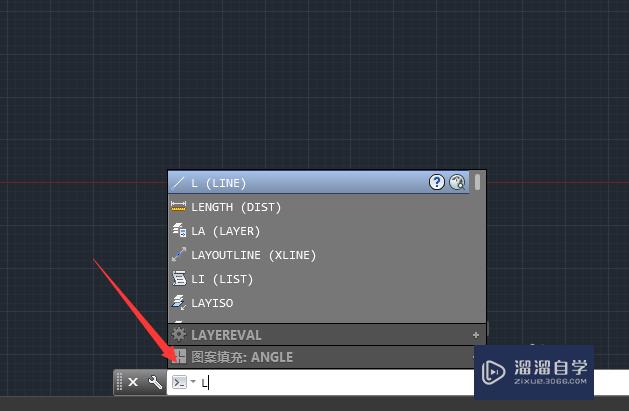
第2步
输入l命令我们按下回车键就可以在绘图区里进行绘图了,先画出户型图的外轮廓,如图所示:
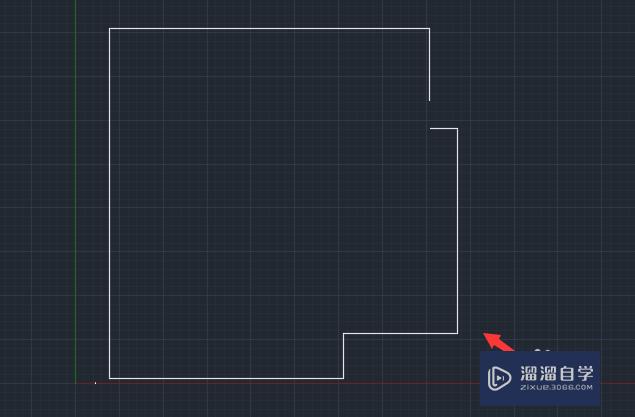
第3步
绘制好外轮廓之后我们按下空格键,然后继续绘制户型图的内轮廓,如图所示:

第4步
绘制好户型图的内外轮廓之后,我们再在户型图的墙体上面再画出户型图的窗户,如图所示:
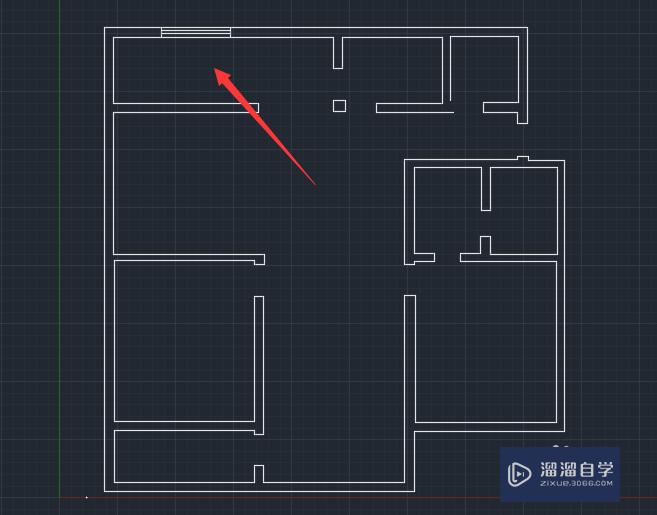
第5步
按照上面的方法继续将其他的窗户也绘制出来,如图所示:

第6步
绘制好窗户之后,我们在室内再画出室内的门,如图所示:
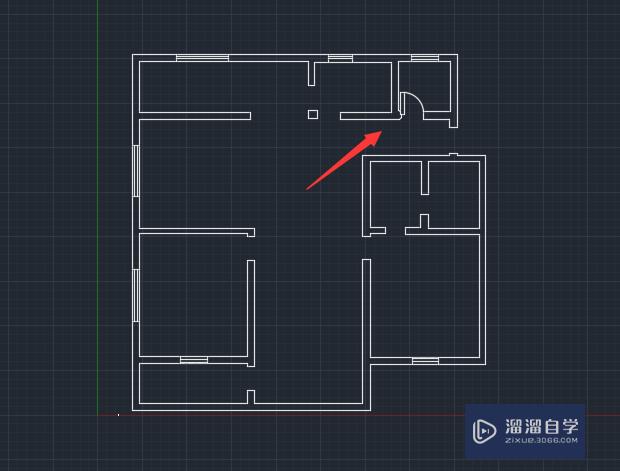
第7步
依次将我们室内的门全部画出,这样我们就是用CAD将我们的户型图绘制好了,如图所示:
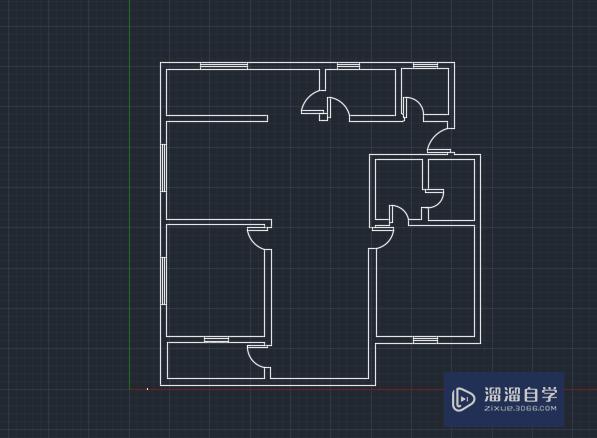
温馨提示
以上就是关于“CAD快速绘制户型图教程”全部内容了,小编已经全部分享给大家了,还不会的小伙伴们可要用心学习哦!虽然刚开始接触CAD软件的时候会遇到很多不懂以及棘手的问题,但只要沉下心来先把基础打好,后续的学习过程就会顺利很多了。想要熟练的掌握现在赶紧打开自己的电脑进行实操吧!最后,希望以上的操作步骤对大家有所帮助。
相关文章
距结束 06 天 17 : 39 : 50
距结束 00 天 05 : 39 : 50
首页








